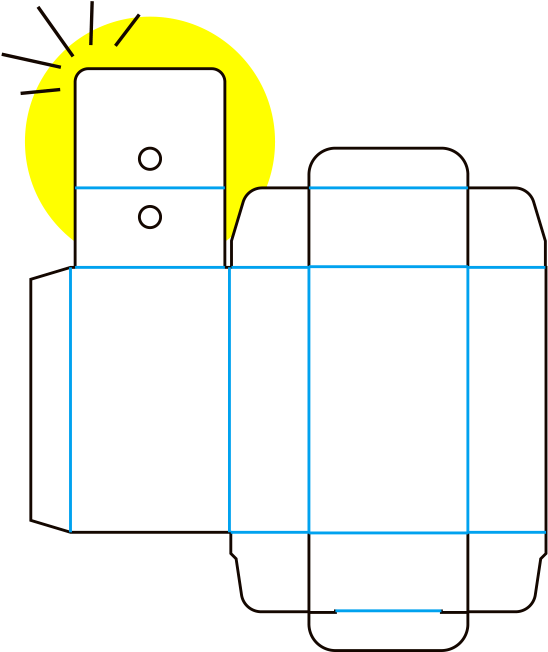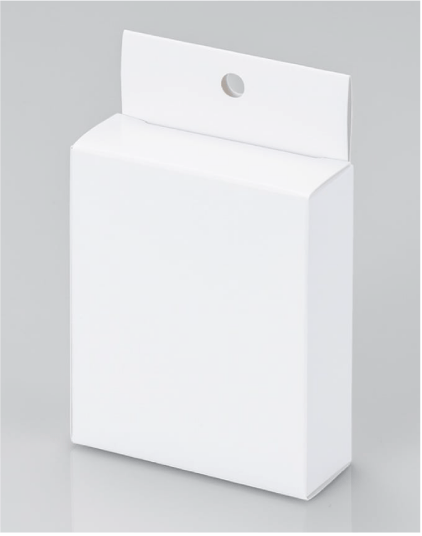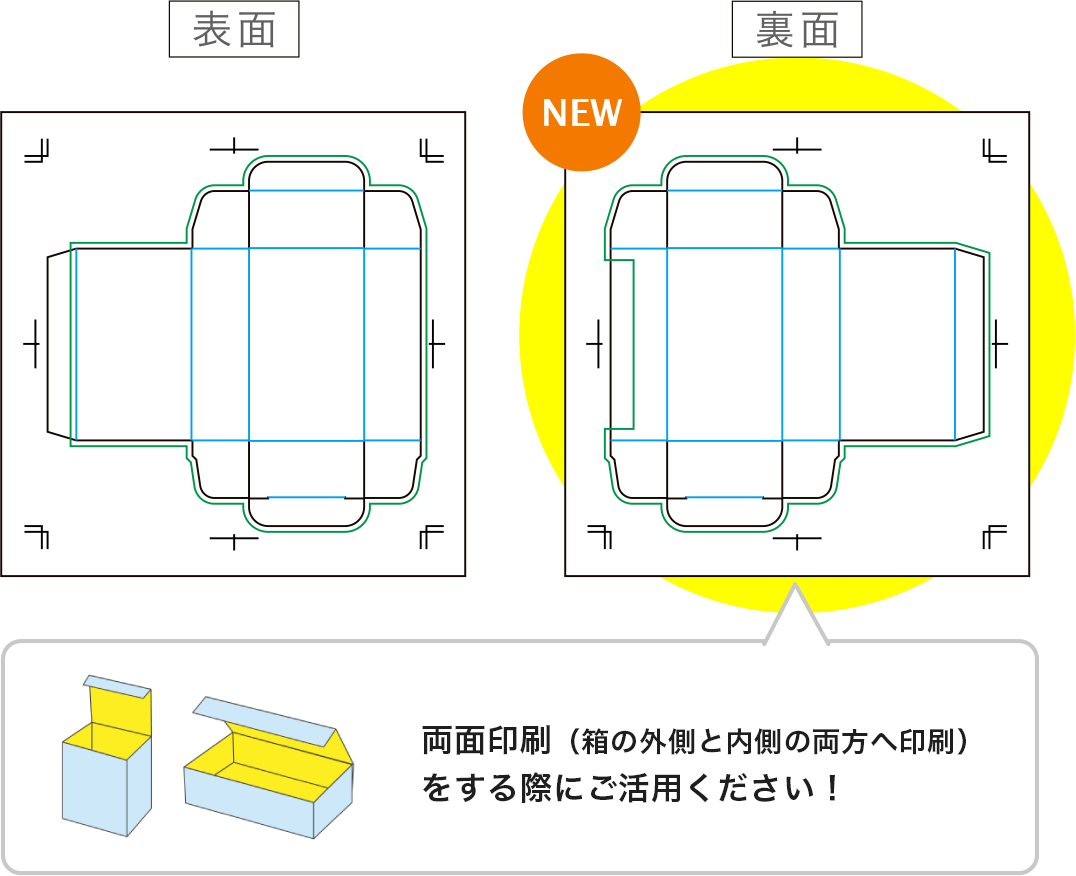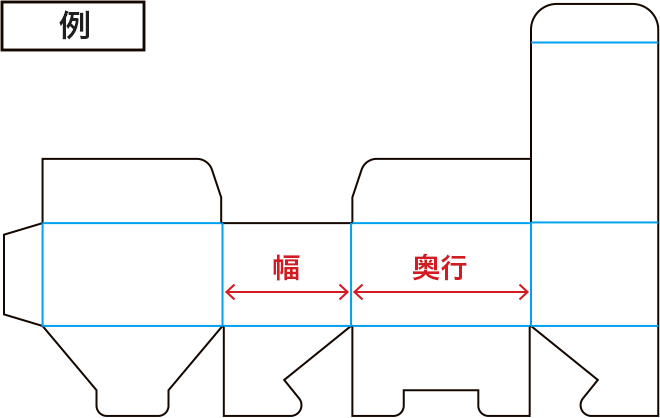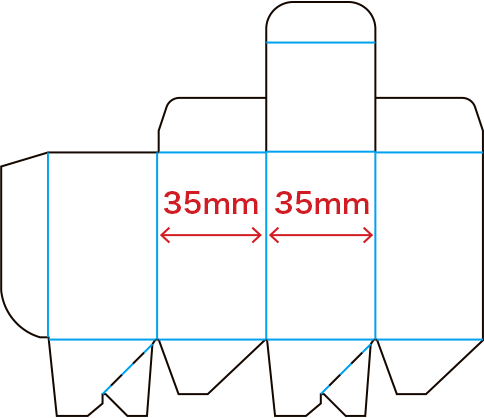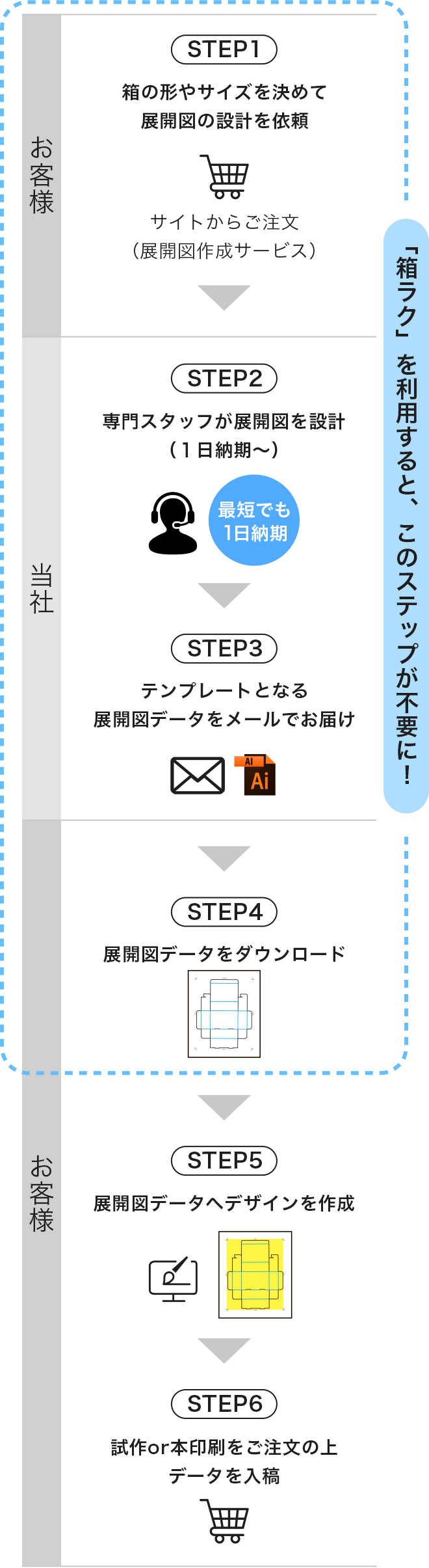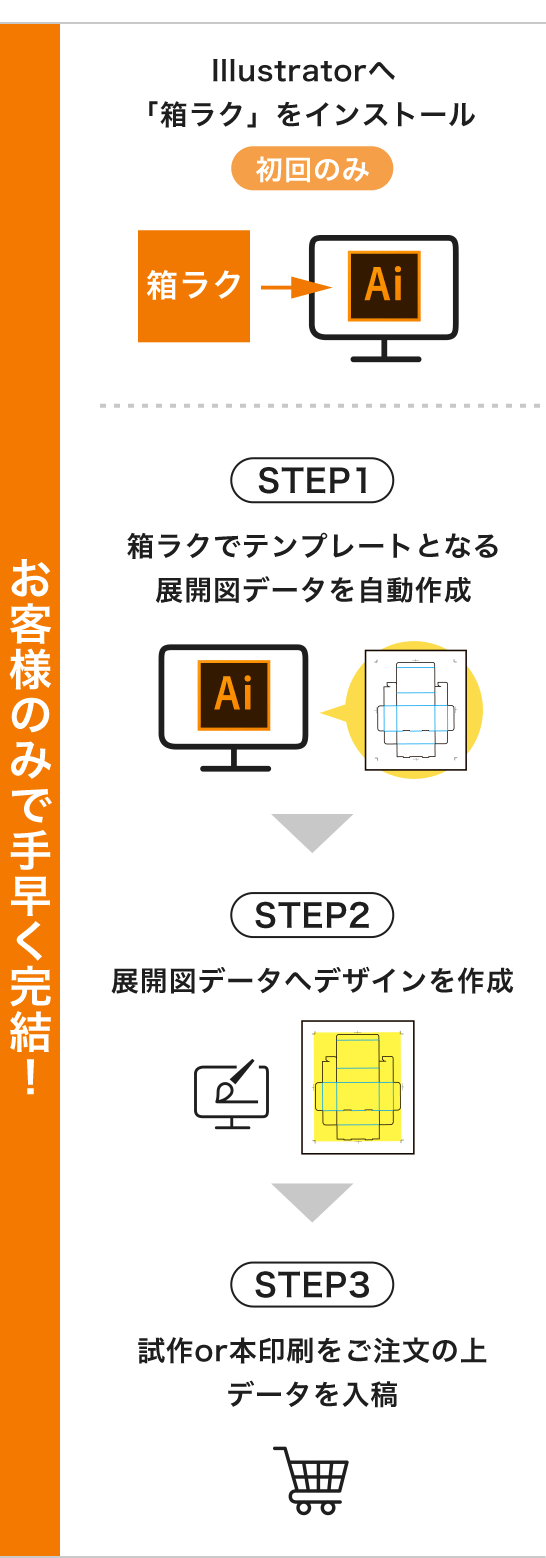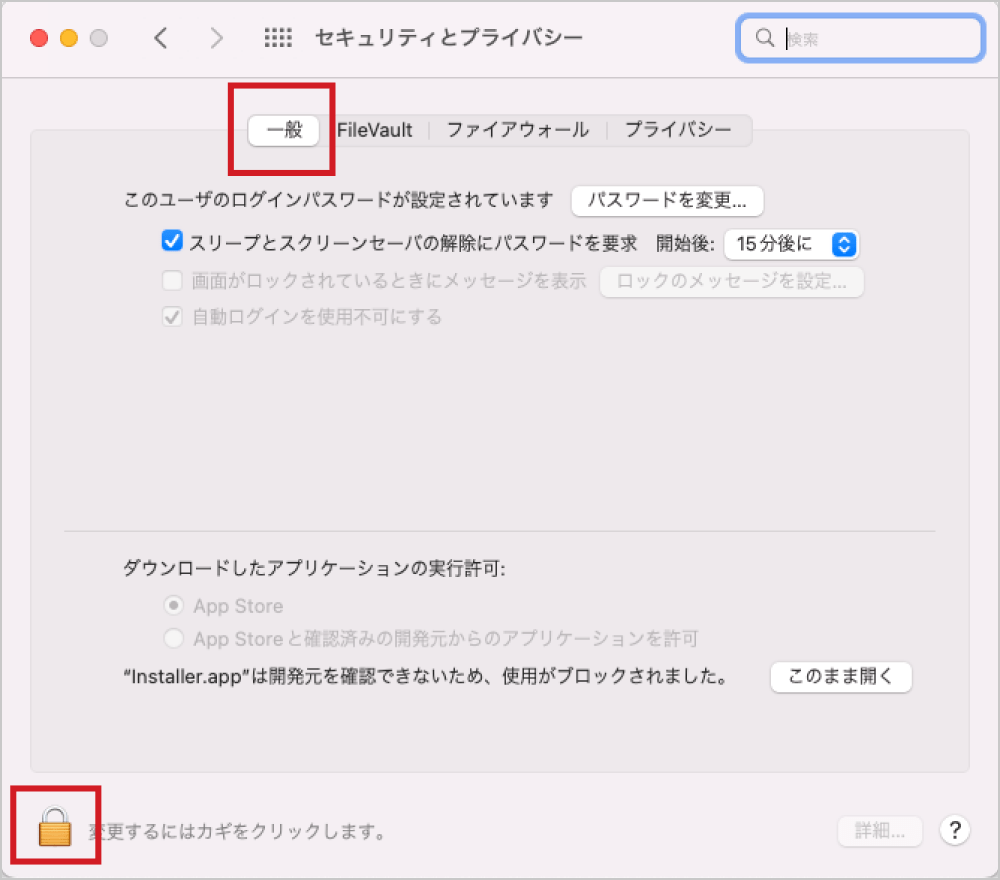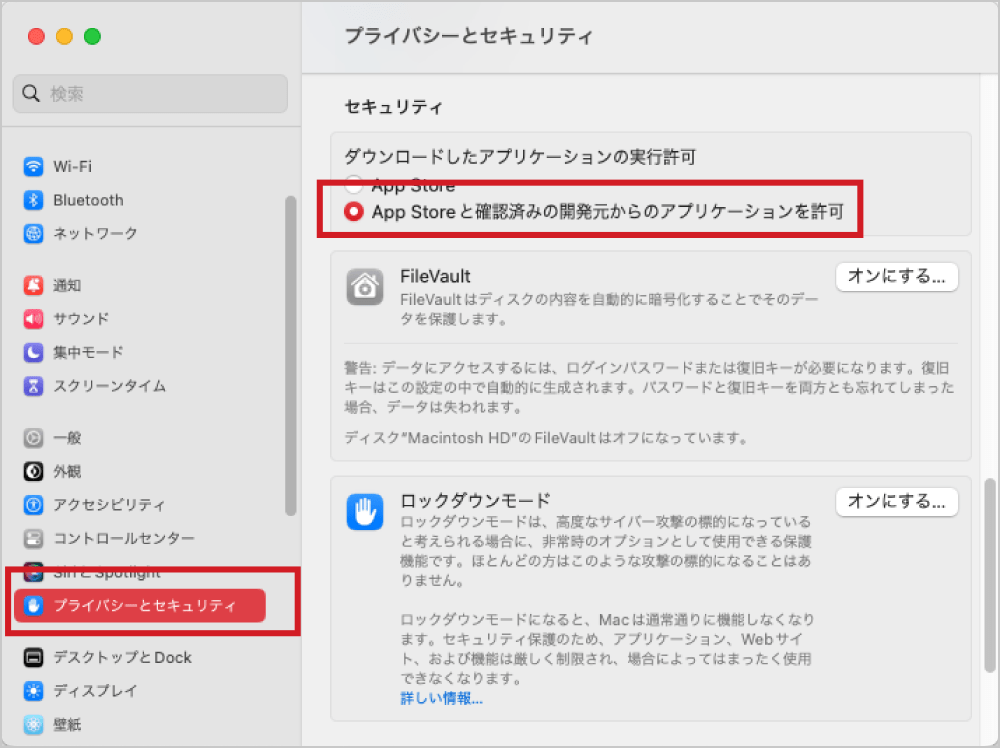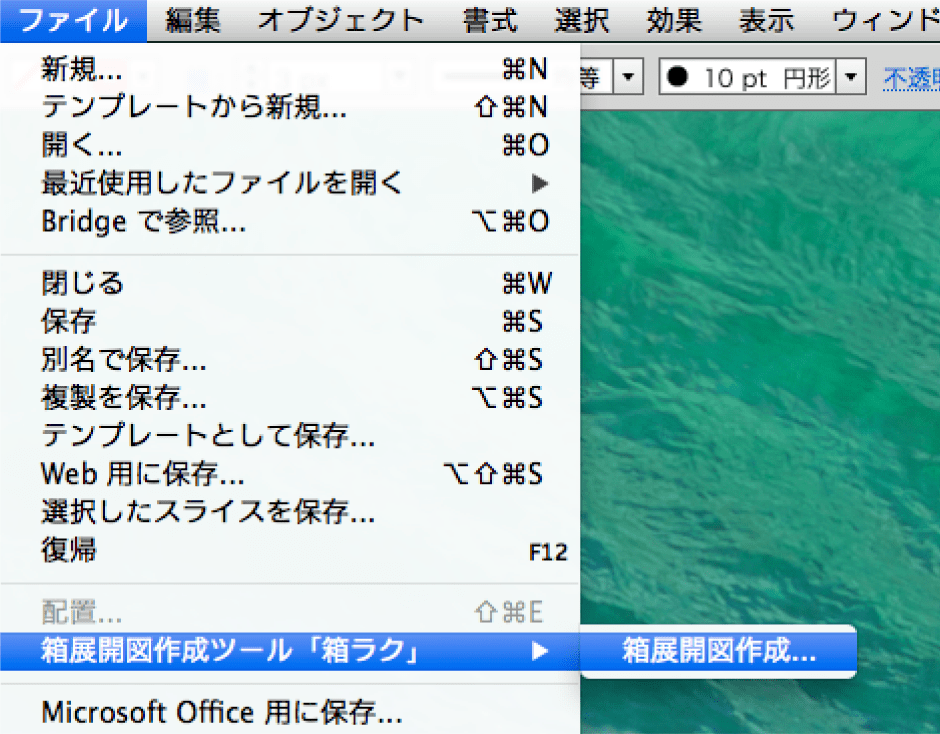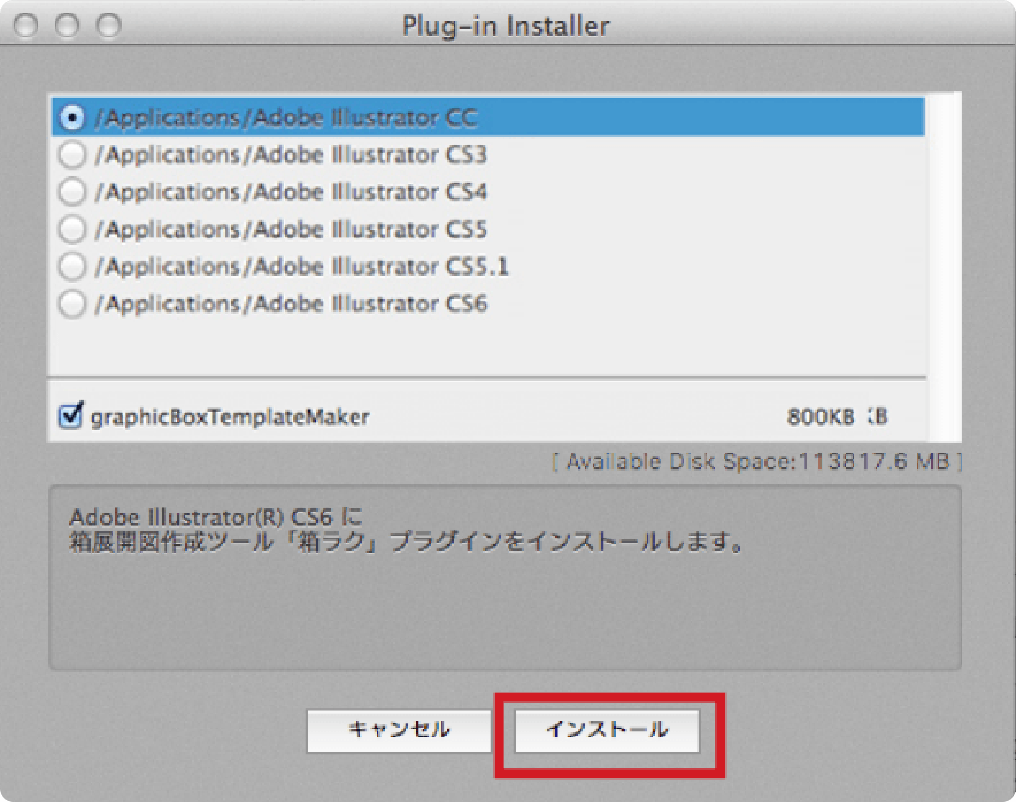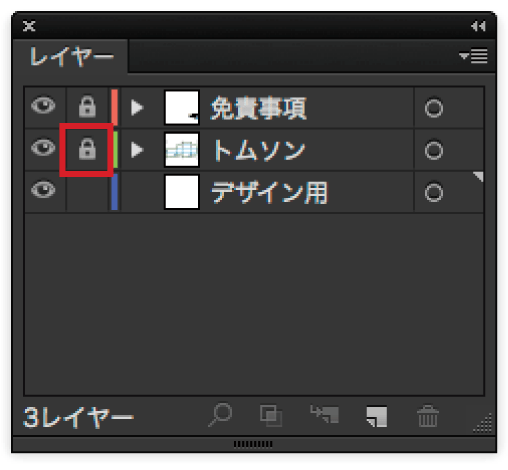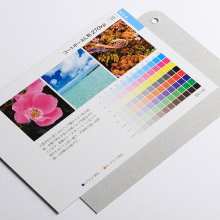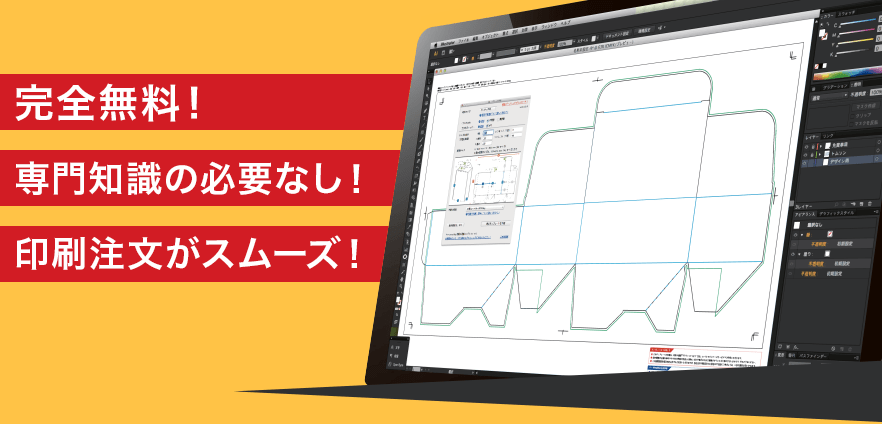
簡単な入力だけで展開図をすぐにダウンロード可能!
パッケージの注文が簡単、早い!!
こんな方におすすめ!
- 形状やサイズなど、いろんなパターンの展開図がほしい。
- 少しでも早く展開図がほしい。
- 毎回サイトから展開図を注文するのが手間。

Mac/Win両対応
Adobe Illustrator
CS3〜CS6、CC専用
重要「箱ラク®」大幅アップデートのお知らせ(2024年9月10日更新)
さらに便利に、新たな機能を搭載。
すでにご利用のお客様もアップデートの上、ぜひご利用ください!
主な更新内容
- 「フック付き」に対応
- 「両面印刷」に対応
- 従来の対応サイズから大幅更新
アップデートの詳細を確認する
ご使用のOSは、このプラグインに対応しておりません。
- 箱ラク®の
すごいところ - ご利用方法
ここが「箱ラク®」のすごいところ!
箱作りの
プロが監修!
0.01mm単位の本格設計!設計のプロが細部にもこだわって監修した展開図をお届けします。箱の仕上がりにもきっとご満足いただけます。
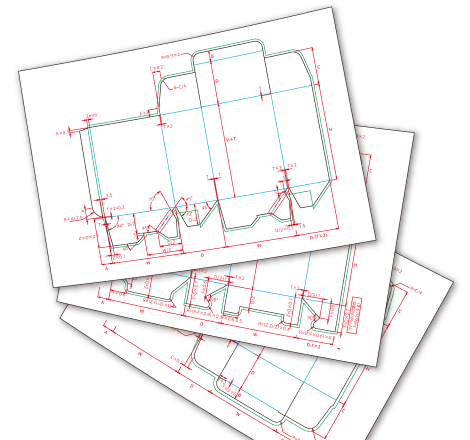
展開図作成から注文がスムーズ!

Illustratorへ
インストール
欲しい時に
展開図を簡単作成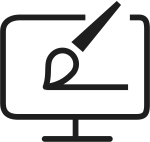
展開図データへ
デザインを作成
ご注文~入稿
パッケージの作成には「展開図」が必要です。
通常、パッケージ印刷の注文は展開図設計を専門スタッフへ依頼するところから始まりますが、
「箱ラク®」をご利用いただくと、その場ですぐに展開図を入手できます!
通常のご利用方法との違いを見る
作成できる箱の種類
対応アプリケーション
- Mac OS10.4以降
- Windows Vista以降
- Adobe IllustratorCS3~CS6、CC

ご使用のOSは、このプラグインに対応しておりません。
「箱ラク」は、株式会社グラフィックの登録商標です(登録商標第5781039号)。登録商標一覧
箱ラク®に関するよくあるご質問(FAQ)
[ カテゴリーから探す ]
インストールについて
箱ラク®のインストーラー起動時に「AppStoreからダウンロードされたものではないため開けません。」と警告が出た時の解決方法が知りたい。
箱ラク®をダウンロードしたが、インストールができない時の解決方法が知りたい。
箱ラク®のインストール後、Illustratorが起動しなくなった時の解決方法が知りたい。
箱ラク®がIllustrator上で表示されない時の解決方法が知りたい。
箱ラク®はIllustratorを持っていなくても使用できるのか知りたい。
テンプレートについて
箱ラク®でサイズを入力すると赤文字でアラートが出る場合の解決方法が知りたい。
箱ラク®に対応していない形状のテンプレートの入手方法が知りたい。
箱ラク®で作成したテンプレートをカスタマイズする方法が知りたい。
箱ラク®で裏面(箱の内側に印刷)用のテンプレートを作成する方法が知りたい。
箱ラク®で作成したテンプレートを2つ以上配置して注文する方法が知りたい。
![]() パッケージ印刷(紙箱・化粧箱)
パッケージ印刷(紙箱・化粧箱)
受付時間:9:00〜19:30
入稿の受付日も営業日・営業時間に準じます。